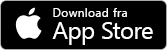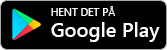Mail og kalender-apps til Windows 10 giver dig nem adgang til dine mails og en personlig kalender, der er knyttet til din mailkonto.
Friske nye temaer er nu tilgængelige for Windows Insiders
Vi har tilføjet 12 nye temaer i apps Mail og Kalender, herunder fire sæsonbestemte illustrationer. Disse temaer har også en matchende farve og giver appsene et livligt nyt udseende.
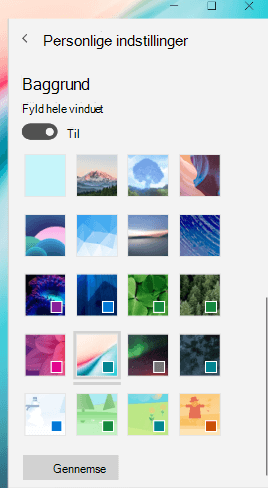
Hvis du vil prøve de nye temaer, skal du vælge Indstillinger 
Bemærk!: Denne funktion er i øjeblikket kun tilgængelig for Windows Insiders, men kommer snart til alle. Du kan få flere oplysninger eller deltage i Windows Insiders-programmet under https://insider.windows.com.
Skift standardskrifttypen
Du kan nu tilpasse, hvordan dine meddelelser ser ud, ved at ændre din standardskrifttype. Når du opretter en ny meddelelse eller svarer på en eksisterende meddelelse, vises teksten i den skrifttype, størrelse, farve og fremhævning, som du har valgt.
Du kan ændre din standardskrifttype ved at vælge indstillinger 
Brug mørk tilstand overalt
Mørk tilstand fungerer nu i læseruden og med kalenderelementer. Mørk tilstand skifter den lyse farve i standardbaggrunden til en mørkere farve, som er nemmere at læse på steder med dårligt lys, eller hvis du foretrækker mindre skinnende brugergrænseflader.
For at aktivere mørk tilstand skal du vælge Indstillinger 
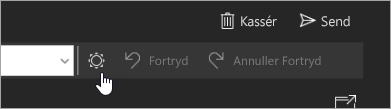
Opret hurtigt nye kalenderbegivenheder
Det er nemmere end nogensinde før at føje oplysninger til dine kalenderbegivenheder. Når du opretter en ny begivenhed i kalenderen, kan du nu angive et påmindelsestidspunkt uden at gå til Flere detaljer.
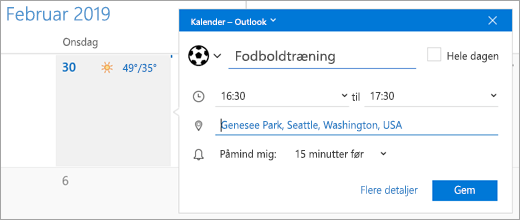
Føj emojis til dine meddelelser
Når du skriver en meddelelse, skal du vælge Indsæt > Emoji for at åbne emojivælgeren. Gennemse tilgængelige emojis ved hjælp af kategorierne i bunden af vælgeren, eller fortsæt med at skrive for at finde en bestemt emoji.
Bemærk!: For at bruge emojivælgeren skal du have Windows-version 1809 eller nyere.
Få adgang til dine mails på farten
Få den samme gode mailoplevelse i Windows Mail-appen på din iPhone eller Android-telefon med den gratis Outlook-app. Få Outlook på din telefon gratis.
Opgrader til Microsoft 365 Family eller Personal
Med Microsoft 365får du de nyeste programmer til din pc eller Mac, herunder Word, Excel, PowerPoint, OneNoteog Outlook. Du får også 1 TB skylager på OneDrive med mere.
-
Microsoft 365 Personal er velegnet til enkeltpersoner.
-
Microsoft 365 Family er fantastisk til familier og er den bedste værdi. Du kan dele med op til 5 yderligere personer. Alle 6 brugere kan downloade Microsoft 365-programmerne, og hver person får deres egen 1 TB OneDrive-skylager.
Hvis du har overset dem, er her nogle andre populære funktioner, som er lanceret de seneste måneder
-
Tag noter på billeder, eller indsæt en tegning ved hjælp af en pen eller din finger.
-
Du kan få kalenderen i enhver farve, du ønsker. Du kan vælge mellem hundredvis af brugerdefinerede farver ved at vælge fra genvejsmenuen i Kalender.
-
Find hurtigt alting i kalenderappen ved at søge på tværs af alle dine aftaler, påmindelser og andre kalenderelementer.
-
Opsig nemt abonnementer på adresselister ved at højreklikke på meddelelsen og vælge "Opsig abonnement" på genvejsmenuen.
-
Når du modtager en ny mail med billeder, der er vedhæftede eller sat ind i brødteksten, ser du en forhåndsvisning i meddelelseslisten (kun på Outlook.com- og Microsoft 365-konti).
Sortér din meddelelsesliste efter afsendernavn på Outlook.com- og Microsoft 365-konti ved at vælge det ønskede filter i rullemenuen til meddelelseslisten.
Søgeresultater grupperes nu efter samtale, hvilket gør det nemmere at finde det, du leder efter.
-
Vi har føjet afsenderfotos til meddelelseslisten.
-
Du kan oprette tilbagevendende månedlige og årlige begivenheder i ikke-gregorianske kalendere.
-
Vi har tilføjet visning for ugentlige dagsordner til Kalender.
-
Du kan få nyttige søgeforslag til dine Outlook.com- og Microsoft 365-konti.
-
Åbn mails i et nyt vindue
-
Brug hurtige handlinger direkte fra nye mailmeddelelser
-
Fang en persons opmærksomhed med @omtaler. Skriv @-tegnet et vilkårligt sted i din mails brødtekst, og begynd at taste for at vælge personen, som du vil henvende dig til.
-
Gennemse og vælg kontakter fra Windows personvælger, når du adresserer mails.
-
Skift fra Mail og Kalender til appen Personer
-
Hent og gem alle vedhæftede filer i en mail på én gang
-
Send mails fra Outlook.com-aliasser
-
Tilføj og slet mapper
-
Åbn og gem Kalender .ivs-vedhæftninger i mails
-
Se flere kommende begivenheder på Kalenders brede live-flise
-
Træk og slip kalenderbegivenheder for at ændre tidsplanen (kun pc)
-
Brug af Mail og Kalender på HoloLens
-
Få vist vedhæftede .eml-filer, og gem meddelelser i .eml-format
-
Udskriv visninger af din Kalender for en dag, flere dage,en uge og en måned.
-
Trække og slippe vedhæftede filer i mails
-
Deaktiver forhåndsvisning af tekst på meddelelseslisten
-
Fjerne uønsket mail med højreklik Flyt til uønsket mail
-
Give andre besked om, at "Jeg er forsinket" direkte fra meddelelser om møder
-
Få vist kalenderen i månedsvisning på mobilenheder
-
Sammenkæd indbakker for at få vist alle dine mails på ét sted
-
Marker og interager med mange meddelelser på én gang ved hjælp af Markér alt og Shift+Vælg
-
Højreklik for at tømme mapper med slettede og uønskede mails
Har du spørgsmål om Mail og Kalender? Se Ofte stillede spørgsmål om Mail og Kalender til Windows 10.
Har du brug for hjælp? Du kan også kontakte Microsoft Support for at tale med en person direkte.